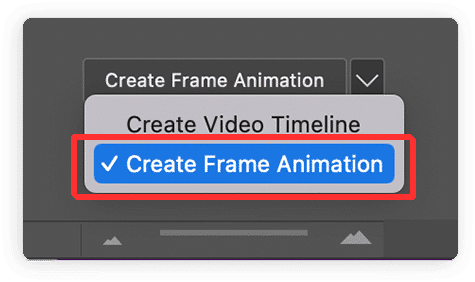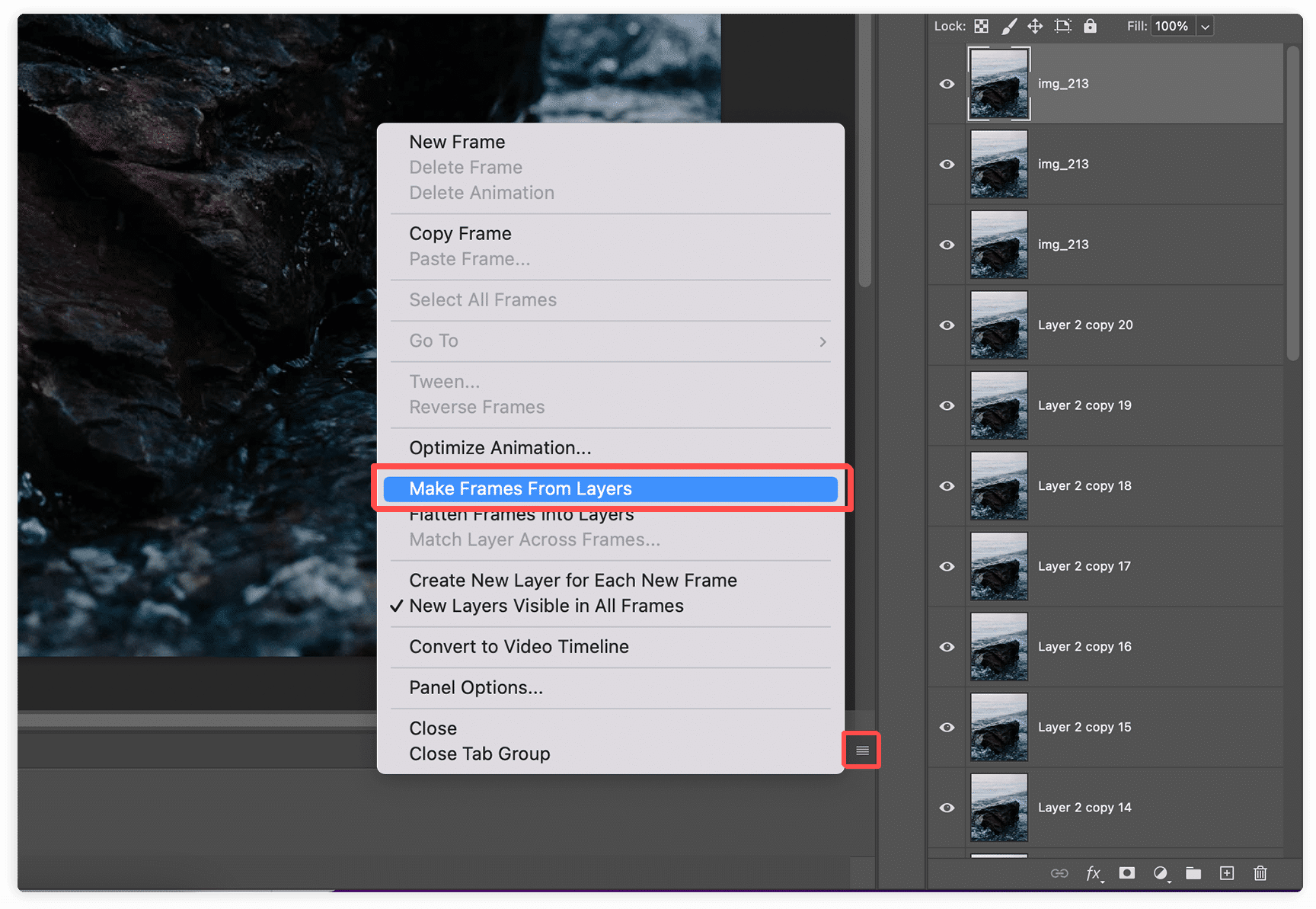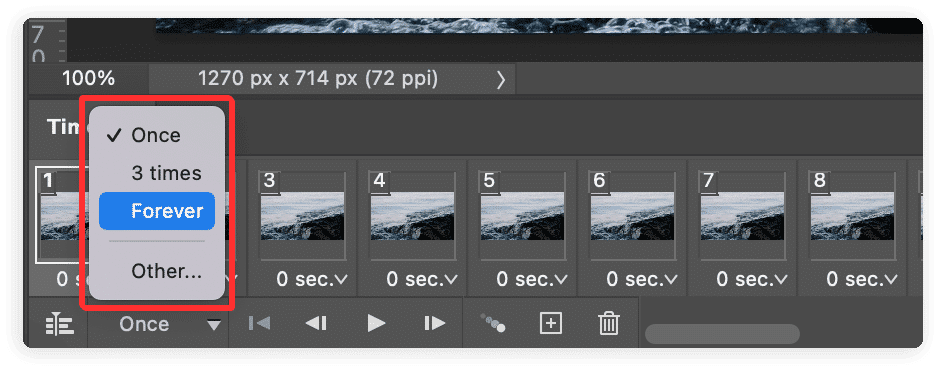Even if you can’t define a GIF, you’ve probably seen it before. It’s the invention of the early days of the Internet, but it’s more popular today than ever. In this article, we will tell you in more detail what a GIF is and how to make an animated GIF.
Tip 1 – Find and remove duplicate media files on your Mac.
Before telling you how to create animated GIFs, we want to let you know that media files can take up a lot of your disk space. If you regularly edit photos and videos on your Mac computer, you might create duplicates and you don’t even know how much space they take up.
What is a GIF?
Le GIF est une image numérique, généralement animée, qui se compose de plusieurs images qui changent à l’infini dans un cycle. En fait, un fichier GIF est tout simplement un fichier image. Le GIF est l’un des formats d’image numérique les plus populaires, avec le JPEG et le PNG. Mais le GIF a une bizarrerie – ; il peut aussi être utilisé pour créer des images animées comme celle ci-dessous.
Les GIFs sont considérés comme des images animées car ils ne sont pas réellement des vidéos. Ils s’apparentent plutôt à des flip books car, d’une part, ils n’ont pas de son et, d’autre part, le format GIF n’a pas été créé à l’origine pour l’animation.
The GIF format was first released in 1987. They were very popular at the dawn of the internet, when YouTube didn’t even exist and computers weren’t powerful enough to play HD videos. However, nowadays it is still an important part of internet culture. In fact, GIFs may be more popular now than ever. Giants like Instagram and Facebook have even made it an official part of their platforms.
How to make a GIF from an online video?
Bright, funny, and fast-loading GIFs are an essential part of blogs, websites, and social media. GIFs have become a great way to digitally describe your emotions and moods.
S’il arrive que vous ne trouviez pas le GIF parfait et que vous deviez en faire un vous-même, sachez que le choix d’outils et d’applications à cet effet est vaste. Nous avons répertorié ci-dessous quelques-unes des applications et sites web de création de GIF.
Les meilleures applications de création de GIF.
Les meilleures applications et sites web de création de GIF:
- Gify
- Gifs
- GIF Brewery 3
- Gif Me ! Camera Creator
- GIF Toaster & GIF Maker
Malgré le fait qu’il existe un très grand nombre de GIFs prêts à l’emploi, créer le vôtre est une affaire simple et ne vous prendra que quelques minutes. Vous pouvez créer des GIF en ligne à l’aide de n’importe quelle application de création de GIF mentionnée ci-dessus, mais nous allons vous montrer comment créer un GIF à l’aide d’une application d’exemple appelée Gify.
Pour créer un GIF à partir d’une vidéo, vous devez vous rendre sur le site de Giphy et sélectionner "Créer" dans le coin supérieur droit, ce qui vous mènera à l’éditeur. Là, vous verrez l’option de télécharger votre vidéo ou de l’ajouter en collant l’URL de la vidéo. Vous pouvez saisir des URL de médias provenant de YouTube, Vimeo et d’autres ressources.
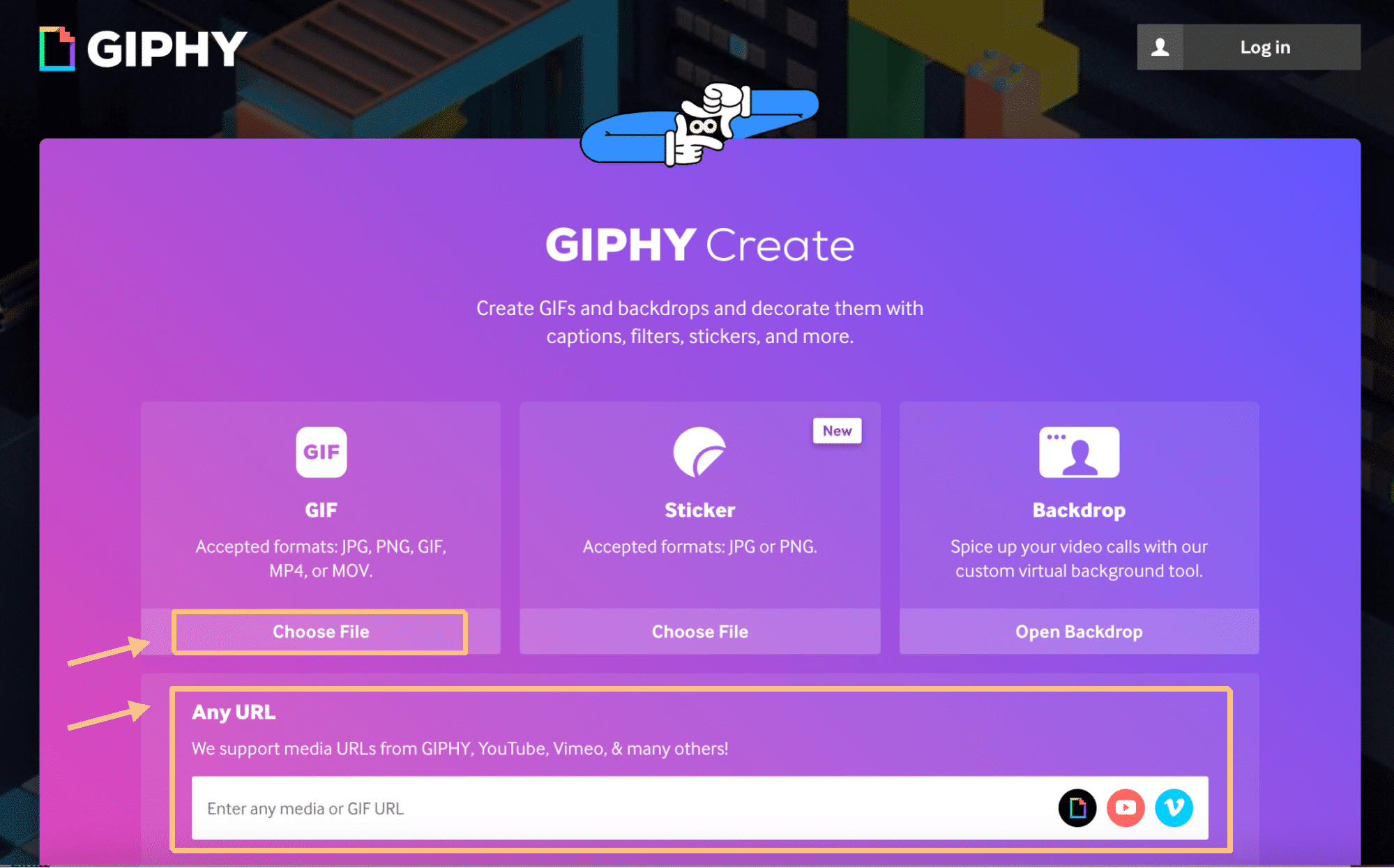
Après avoir sélectionné le fichier, vous devez choisir la partie souhaitée de la vidéo et la durée du GIF.
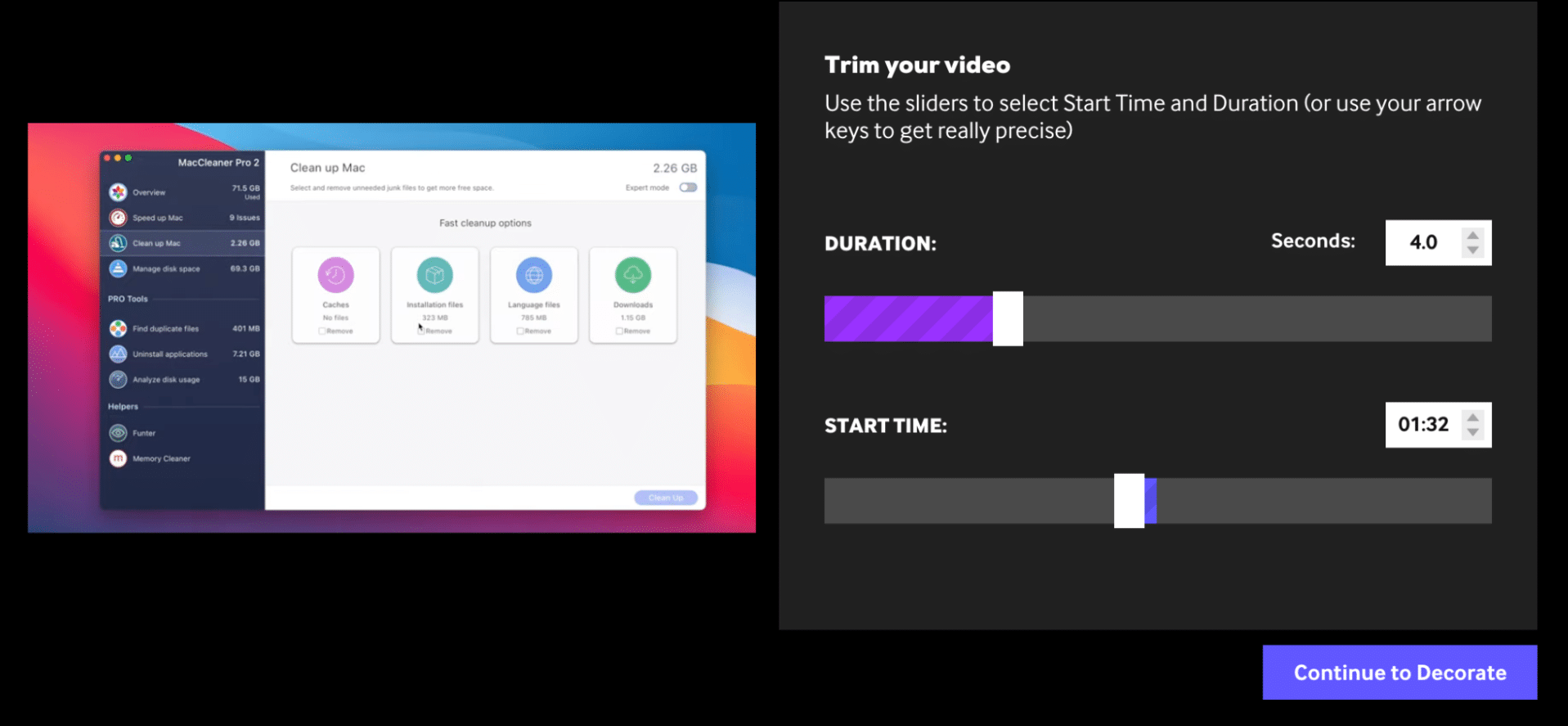
Maintenant, vous pouvez commencer à styliser votre GIF en ajoutant du texte, des filtres ou des autocollants. Dès que votre GIF est prêt, il vous suffit de cliquer sur le bouton Continuer. Vous pouvez maintenant partager le GIF sur les réseaux sociaux ou sur votre site Web. Pour ce faire, il suffit de copier le lien vers le GIF.
Comment faire un GIF dans Photoshop?
Si vous préférez ne pas utiliser d’outils en ligne pour créer des GIF animés, il existe de nombreuses façons de les créer hors ligne. Le meilleur outil hors ligne qui vous donnera un contrôle total sur le processus et garantira une qualité élevée est Adobe Photoshop. Voyons comment transformer une vidéo en GIF avec Photoshop.
Pour réaliser un GIF dans Photoshop, suivez les étapes ci-dessous :
- Lancez Photoshop.
- Cliquez sur le Fichier dans la barre de menu, sélectionnez Importer et sélectionnez Cadres vidéo vers les calques…
- Recherchez la vidéo que vous voulez utiliser et cliquez sur Ouvrir.
- Cliquez sur OK pour convertir les images vidéo en un fichier à une seule couche.
- Cliquez sur Fenêtre dans la barre de menus et sélectionnez Ligne de temps.
- Cliquez sur l’icône Flèche et sélectionnez Créer une animation de cadre. Cliquez ensuite sur le bouton pour créer une nouvelle animation de trame.

- Cliquez sur l’icône Menu dans le coin supérieur droit du panneau Timeline et sélectionnez l’option Créer des cadres à partir de calques. Pour prévisualiser l’animation, vous pouvez utiliser la barre d’espace.

- Pour mettre votre animation en boucle, vous devez cliquer sur le menu Répéter en bas du panneau Ligne de temps et choisir Toujours.

Félicitations ! Votre GIF animé est presque prêt. La dernière étape consiste à l’exporter depuis Photoshop. Pour ce faire, allez dans Fichier dans la barre de menu et sélectionnez Exporter -> Enregistrer pour le Web (Legacy); Dans la fenêtre ouverte, vous devez modifier les paramètres suivants :
- à côté de Present; choisissez GIF 128 Dithered,
- définir la largeur et la hauteur nécessaires dans la section Taille de l’image,
- sélectionnez Forever dans le menu Looping Options.
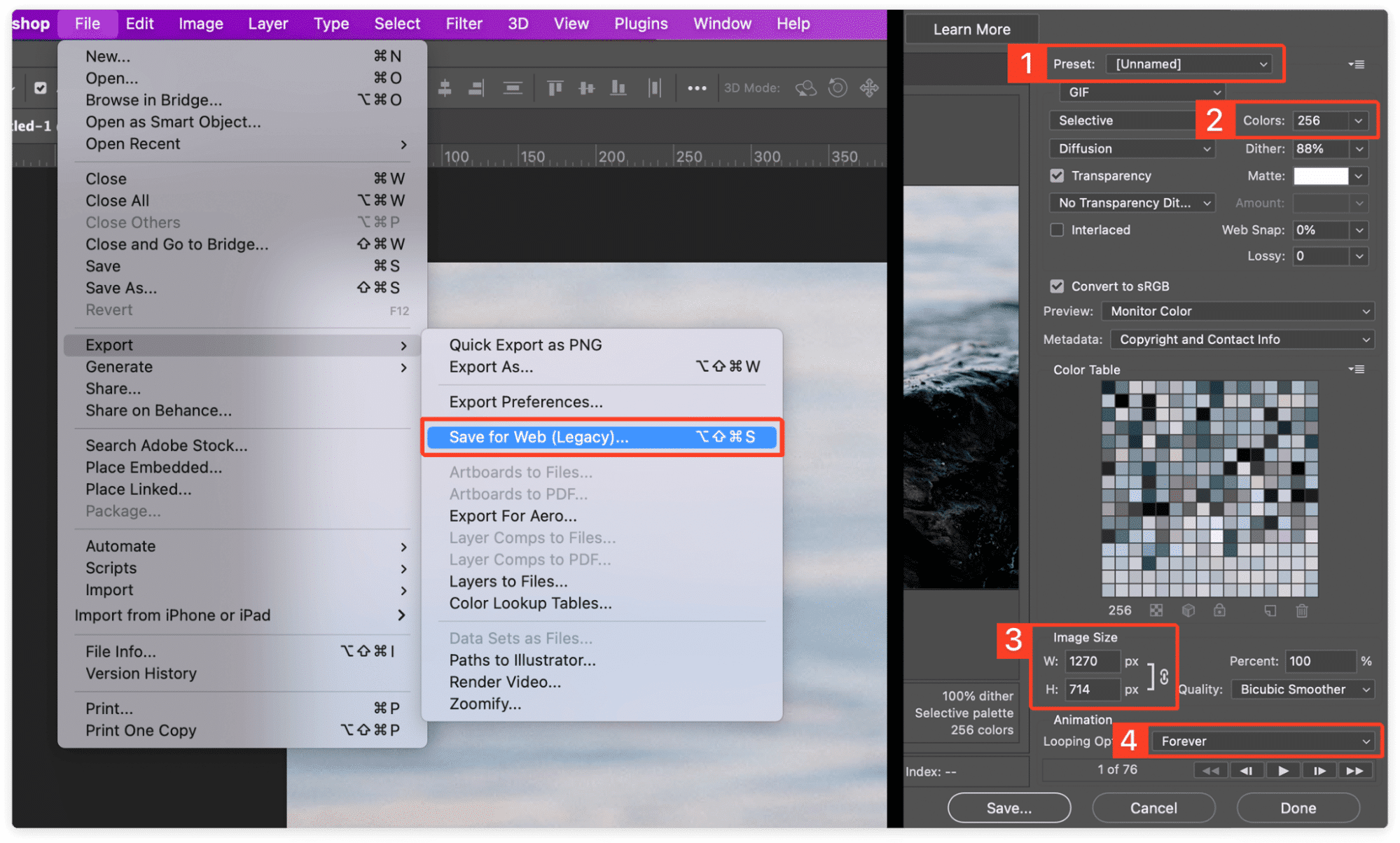
Maintenant, cliquez sur le bouton Enregistrer; et sélectionnez une direction de téléchargement.
FAQ
Comment faire un GIF animé gratuit ?
Pour réaliser un GIF animé gratuitement, ouvrez le site Web de Giphy et sélectionnez Créer dans le coin supérieur droit → saisissez le lien YouTube/autre vidéo → sélectionnez la partie souhaitée de la vidéo et la durée du GIF → ajoutez du texte ou des filtres → cliquez sur Continuer → partagez le GIF sur les réseaux sociaux.
Quel est le meilleur programme pour créer des GIF animés ?
Les meilleurs programmes pour créer des GIFs animés sont:
- Gify
- Gifs
- GIF Brewery 3
- Gif Me ! Camera Creator
- GIF Toaster – ; GIF Maker
Photoshop peut-il faire des GIFs ?
With the Photoshop application, you can turn any video or even a series of photos into animated GIF files. This format is especially popular these days for sharing your emotions and mood on social media.